Можете да вмъквате онлайн видеоклипове, които можете да гледате Word, без да се налага да излизате от документа.
За да вмъкнете видеото и да възпроизведете видеото, трябва да сте свързани към интернет.
Видеото се изпълнява директно от уеб сайта и има контролите на сайта за възпроизвеждане на пауза, сила на звука и т.н.
Вмъкване като онлайн видео
-
Във вашия уеб браузър намерете видеото, което искате. Word поддържа вмъкване на видеоклипове от Vimeo, YouTube и SlideShare.net.
-
Копирайте URL адреса на уеб страницата от адресната лента на браузъра си. Като алтернатива копирайте кода за вграждане на видеото.
-
ПревключетеWord и изберете позицията в документа, където искате да поставите видеото.
-
В раздела Вмъкване на лентата изберете Онлайн видео.
-
В диалоговия прозорец Вмъкване на видео поставете URL адреса, който сте копирали в стъпка 2.
-
Изберете Вмъкване.
За свързана информация вижте За вмъкването на онлайн видеоклипове в Word.
Отстраняване на неизправности
Не всички онлайн видеоклипове от тези сайтове могат да се вграждат. Трябва да проверите в сайта за видео, за да разберете дали даден видеоклип може да бъде вграден.
Вграждане на видео като уеб съдържание в Word за уеб
Ако използвате уеб Word за уеб, можете бързо да вградите видеоклипове от няколко поддържани източника като уеб съдържание, като просто пишете URL адреса в документа.
-
Копирайте URL адреса на уеб съдържанието, което искате да вградите.
-
Докато сте свързани към интернет, поставете URL адреса във вашия Word за уеб документ. Поставяният URL адрес автоматично става вградено съдържание.
За повече информация вижте Вграждане на уеб съдържание в Word за уеб.
Условия за използване и правила за поверителност
Когато използвате онлайн видео в документ на Word, имайте предвид условията за използване и правилата за поверителност на уеб сайта, където се съхранява видеото. Word поддържа вмъкването на онлайн видеоклипове от следните сайтове:
Vimeo:
YouTube:
Slideshare.net:

-
Щракнете върху >онлайн видео.
-
В прозореца Вмъкване на видео можете да търсите видеоклипове в YouTube или да вмъкнете кода за вграждане на видеоклип. (Получавате кода за вграждане от страницата, където се намира видеото.)
-
Когато намерите видеото, което искате, просто щракнете върху Вмъкване.
Онлайн видеото, което е вмъкнато, може да се възпроизвежда само когато сте свързани към интернет.
Ако бутонът Онлайн видео се показва в сиво, уверете се, че не сте в режим на съвместимост. Знаете, че сте в режим на съвместимост, ако [Режим на съвместимост] се показва след името на документа в заглавната лента в горната част на прозореца на Word. За да конвертирате документа, щракнете върху Файл > информация > Конвертиране. За да научите повече за режима на съвместимост, вижте Отваряне на документ в по-стара версия на Word.
Ако искате да добавите видеоклипове от YouTube и не го виждате като опция, щракнете върху бутона YouTube в долната част на прозореца Вмъкване на видео. Ако не виждате икона на YouTube, уверете се, че сте влезли в Office.
Забележка: В момента тази функция се предоставя за Word за уеб и скоро ще бъде налична за всички потребители.
-
В уеб браузъра намерете видеото, което искате, и копирайте URL адреса му от адресната лента на браузъра.
-
Превключете обратно Word за уеб и изберете позицията в документа, където искате да поставите видеото.
-
В раздела Вмъкване на лентата изберете Онлайн видео.

-
В диалоговия прозорец Онлайн видео поставете URL адреса, който копирате в стъпка 1.
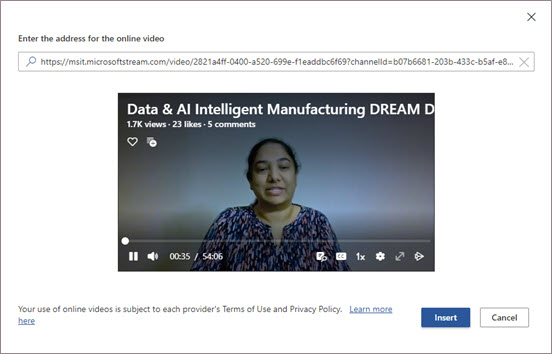
-
Изберете Вмъкване.
Поддържани източници
Word за уеб поддържа вграждане на съдържание от следните сайтове и услуги. Броят на поддържаните източници нараства; проверете отново тук за актуализиран списък.
-
YouTube
-
Microsoft Stream
-
Vimeo
-
SlideShare
-
TED Talks
-
Flipgrid Шорти
Отстраняване на неизправности
Не всички онлайн видеоклипове от тези сайтове могат да се вграждат. Трябва да проверите в сайта за видео, за да разберете дали даден видеоклип може да бъде вграден.
Условия за използване и правила за поверителност
Използването на онлайн съдържание от ваша страна е предмет на условията за използване и правилата за поверителност на всеки доставчик.










